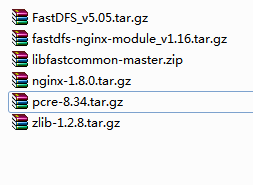.Net简单图片系统-本地存储和分布式存储
本地存储
if (ConfigHelper.GetConfigString("SaveMode") == "Local") // 表示存储的是本地模式
{
var hostname = request.QueryString["host"] ?? "";
if (hostname.StartsWith("www."))
{
hostname = hostname.Remove(, );
}
string savePath = string.Join("\\", hostname.Split('.').Reverse());
savePath += "\\Upload\\" + GetPathRule();
string localPath = Path.Combine(HttpRuntime.AppDomainAppPath, savePath);
if (!Directory.Exists(localPath))
{
Directory.CreateDirectory(localPath);
}
string ex = Path.GetExtension(file.FileName);
if (ConfigHelper.GetConfigString("SaveFileRule") == "Guid")
{
filename = Guid.NewGuid().ToString("N") + ex;
}
else
{
filename = DateTime.Now.ToString("yyyyMMddHHmmssfff") + ex;
}
file.SaveAs(Path.Combine(localPath, filename));
filename = request.Url.Scheme + "://" + request.Url.Authority + "/" + savePath.Replace("\\", "/") + "/" + filename;
}
分布式存储

软件环境: vmware workstation 11 , CentO 6.5
软件包:
因为是虚拟机环境, 建议直接登录到root下, 因为在root下很多的操作都可以直接在界面下完成, 对于不熟悉Linux的人方便操作, 当然正式环境下, 还是要在普通用户下用终端来操作。 1. 复制FastDFS_v5.05.tar.gz、libfastcommon.master.zip、nginx-1.8.0.tar.gz到root文件夹下并解压
2. 复制pcre-8.34.tar.gz、zlib-1.2.8.tar.gz、fastdfs-nginx-module_v1.16.tar.gz到/usr/local/src文件夹下并解压
3. 新建fastDFS用户存储日志和数据的文件夹,以及nginx文件夹
1. 在/opt文件夹下新建tracker文件夹
2. 在/opt文件夹下新建storage_info文件夹
3. 在/opt文件夹下新建storage_data文件夹
4. 在/opt文件夹下新建client文件夹
5. 在/usr/local下新建nginx文件夹
4. 在终端中执行yum install -y gcc
yum install -y gcc-c++
yum install -y pcre pcre-devel
yum install -y zlib zlib-devel
yum install -y openssl openssl-devel
5. 进入到/root文件夹下解压后的libfastcommon-master文件夹, 执行./make.sh,执行成功后,再执行./make.sh install,如果没有错误, 则libfastcommon安装成功
注意,上述安装的路径在/usr/lib64/,但是FastDFS主程序设置的lib目录是/usr/local/lib,所以需要创建软连接如下:
ln -s /usr/lib64/libfastcommon.so /usr/local/lib/libfastcommon.so
ln -s /usr/lib64/libfastcommon.so /usr/lib/libfastcommon.so
ln -s /usr/lib64/libfdfsclient.so /usr/local/lib/libfdfsclient.so
ln -s /usr/lib64/libfdfsclient.so /usr/lib/libfdfsclient.so 6. 进入到root文件夹下解压后的FastDFS文件夹,执行./make.sh,执行成功后,再执行./make.sh install,如果没有错误并且在/etc/fast文件夹下能找到配置文件(client.conf.simple,storage.conf.simple,tracker.conf.simple), 则表示安装成功。
7. 进入到/etc/fast文件夹下
1.将tracker.conf.simple重命名为tracker.conf,其实就是把.simple去掉,打开该文件并修改
base_path=/opt/tracker #即刚才在/opt文件夹下创建的tracker文件夹路径
2.将storage.conf.simple重命名为storage.conf,打开该文件并修改
base_path=/opt/storage_info #即刚才在/opt文件夹下创建的storage_info文件夹
store_path0=/opt/storage_data #即刚才在/opt文件夹下创建的storage_data文件夹
tracker_server=192.168.1.104:22122 #IP地址就是tracker地址, 如果是分布式部署,则填写tracker的IP地址, 如果是单机部署则填写本机地址
3.client.conf.simple重命名为client.conf,打开该文件并修改(这一步并非必须, 主要是为了测试软件是否安装成功)
base_path=/fdfs/client #即刚才在/opt文件夹下创建的client文件夹路径
tracker_server=192.168.1.104:22122 #IP地址就是tracker地址, 如果是分布式部署,则填写tracker的IP地址, 如果是单机部署则填写本机地址
http.tracker_server_port=8080
8. 进入/user/bin文件夹, 右键启动终端,在终端中执行如下命令
fdfs_trackerd /etc/fdfs/tracker.conf start #可以在/opt/tracker文件夹下看日志输出是否正常
fdfs_storaged /etc/fdfs/storage.conf start #可以在/opt/storage_info文件夹下看日志输出是否正常,并在/opt/storage_data文件夹下看是否有文件夹被创建
fdfs_test /etc/fdfs/client.conf upload /root/1.jpg #上传文件 这个1.jpg需要事先存在
执行完上面第三步, 正常情况下, 会返回一个http://192.168.1.104:8080/group1/M00.....jpg 的地址,这就表示已经上传成功,FastDFS也正常安装, 但是这个地址并不能访问, 想要访问, 还需要安装nginx和fastdfs-nginx-module 9. 关于ginx, 在http://www.cnblogs.com/PurpleDream/p/4510279.html 这篇博文中已经提到storage和tracker都是需要安装ngxin的,storage中安装nginx,主要是为了为提供http的访问服务,同时解决group中storage服务器的同步延迟问题。而tracker中安装nginx,主要是为了提供http访问的反向代理、负载均衡以及缓存服务,如果是单机环境, 也应该是启动两个nginx实例的, 但是这里为了简化, 我只为storage安装了nginx。
进入到/usr/local/src文件夹下的fastdfs-nginx-modul文件夹, 进入到src, 打开并编辑config
找到包含CORE_INCS这个一行,将路径中local全部去掉,变为CORE_INCS="$CORE_INCS /usr/include/fastdfs /usr/include/fastcommon/"
进入到/root文件夹下解压后的nginx-1.8.0文件夹下, 右键打开终端, 在终端中执行
./configure --prefix=/usr/local/nginx --add-module=/usr/local/src/fastdfs-nginx-module/src --with-pcre=/usr/local/src/pcre-8.34/ --with-zlib=/usr/local/src/zlib-1.2.8
成功后, 依次执行make、 make install
10.进入到/root/FastDFS/config, 将目录下面的http.conf和mime.types复制到/etc/fdfs/下
进入到/usr/local/src/文件夹下的,找到astdfs-nginx-module/src下的mod_fastdfs.conf这个文件复制到 /etc/fdfs 下
11.打开刚刚复制到/etc/fdfs 的mod_fastdfs.conf,修改如下:
base_path=/opt/storage_info #即刚才在/opt文件夹下创建的storage_info文件夹
tracker_server=192.168.1.104:22122 #tracker服务器的IP地址以及端口号
url_have_group_name= true #文件url中是否有group名
store_path_count=1 #存储路径个数,需要和store_path个数匹配
store_path0=/opt/storage_data #即刚才在/opt文件夹下创建的storage_data文件夹
http.need_find_content_type=true #从文件扩展名查找文件类型(nginx时为true) 注意:这个配置网上一般都会列出,但是在fastdfs5.05的版本中是没有的
[group1] #取消注释
group_name=group1 #取消注释
storage_server_port=23000 #取消注释
store_path_count=1 #取消注释并修改
storage_path0=/opt/storage_data #取消注释并修改
在文件的底部有两个group可以配置, 因为我们默认只有一个group, 所以对第一个group取消注释,并修改,其他保持不变。
12.进入/usr/local/nginx/conf,修改 nginx.conf
listen 8080;
在server段中添加:
location ~/group1/M00{
root /opt/storage_data/data;
ngx_fastdfs_module;
}
在终端中建立软连接 ln -s /opt/storage_data/data /opt/storage_data/data/M00
13.执行完以上步骤后, 软件就算安装完成, 在终端中执行如下命令,
/usr/bin/fdfs_trackerd /etc/fdfs/tracker.conf restart #重启tracker
/usr/bin/fdfs_storaged /etc/fdfs/storage.conf restart #重启storage
/usr/local/nginx/sbin/nginx -c /usr/local/nginx/conf/nginx.conf #重启nginx
14.打开centOS浏览器, 输入182.168.1.104:8080应该能够看到nginx的页面, 输入我们刚才得到的http://192.168.1.104:8080/group1/M00.....jpg的地址, 如果窗口关闭, 则可以重新上传一次, 将返回的地址复制到浏览器, 就应该可以看到上传的图片
15. 如果想要在实体机上访问上述地址, 并能够执行上传操作, 需要打开端口
iptables -I INPUT -p tcp -m state --state NEW -m tcp --dport 22122 -j ACCEPT
iptables -I INPUT -p tcp -m state --state NEW -m tcp --dport 23000 -j ACCEPT
iptables -I INPUT -p tcp -m state --state NEW -m tcp --dport 8080 -j ACCEPT
/etc/init.d/iptables save #保存
执行完成后,就应该可以在实体机的浏览器中访问刚才的图片地址。

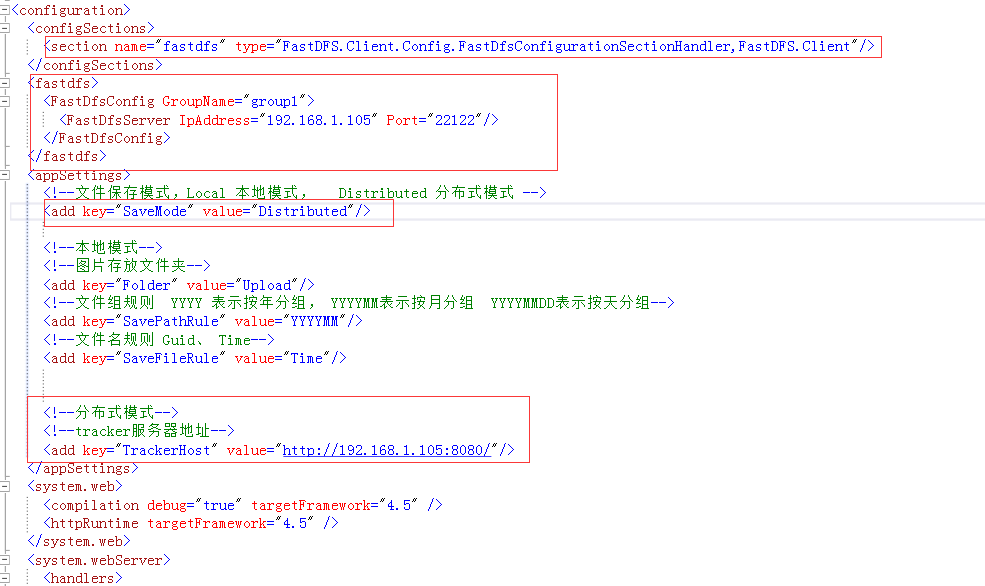
byte[] fileData;
using (var binaryReader = new BinaryReader(file.InputStream))
{
fileData = binaryReader.ReadBytes(file.ContentLength);
} var storageNode = FastDFSClient.GetStorageNode(FastDfsGlobalConfig.Config.GroupName);
var fileName = FastDFSClient.UploadFile(storageNode, fileData, Path.GetExtension(file.FileName).TrimStart('.'));
return ConfigHelper.GetConfigString("TrackerHost") + FastDfsGlobalConfig.Config.GroupName + "/" + fileName;
.Net简单图片系统-本地存储和分布式存储的更多相关文章
- .Net简单图片系统-简介
系统简介 最近做了一个简单图片系统,这个系统就是 将上传的的图片保存到系统本地文件系统或者基于fastdfs的分布式文件系统中,在查看图片时会直接请求此系统或者fastdfs的tracker服务器(需 ...
- 利用php的序列化和反序列化来做简单的数据本地存储
利用php的序列化和反序列化来做简单的数据本地存储 如下程序可以做为一个工具类 /** * 利用php的序列化和反序列化来做简单的数据本地存储 */ class objectdb { private ...
- .Net简单图片系统-使用说明
使用说明 1. 从github上获取代码,并部署到IIS中,应用程序池选择4.0. 2. 打开配置文件,在AppSettings中,设置SaveMode模式,如果选择的Distributed模式,需要 ...
- [Egret]长按图片分享、分享图片、本地存储
egret 分享有API可以把一个显示对象树渲染成一个位图纹理,我把它赋值给 HTML 的 Image 元素,就实现了图片的显示,在微信中,通过长按图片可以分享出去.当然在其他浏览器可以保存在本地. ...
- [Egret]长按截屏分享、分享截屏图片、本地存储
egret 分享有API可以把一个显示对象树渲染成一个位图纹理,我把它赋值给 HTML 的 Image 元素,就实现了图片的显示,在微信中,通过长按图片可以分享出去.当然在其他浏览器可以保存在本地. ...
- HTML5 本地存储实现购物车功能
在家休陪产假,无聊,看自己以前的项目,突然发现之前写的购物车都是用数据库实现的,数据库实现购物车原则上没什么问题,但是需要和数据库交互,这样无意之间降低了程序的效率.今天突发奇想,如果能用HTML5本 ...
- HTML5笔记:跨域通讯、多线程、本地存储和多图片上传技术
最近做项目在前端我使用了很多新技术,这些技术有bootstrap.angularjs,不过最让我兴奋的还是使用了HTML5的技术,今天我想总结一些HTML5的技术,好记性不如烂笔头,写写文章可以很好的 ...
- 线程本地存储(Thread Local Storage, TLS)简单分析与使用
在多线程编程中, 同一个变量, 如果要让多个线程共享访问, 那么这个变量可以使用关键字volatile进行声明; 那么如果一个变量不想使多个线程共享访问, 那么该怎么办呢? 呵呵, 这个办法就是TLS ...
- iOS 图片本地存储、本地获取、本地删除
在iOS开发中.经常用到图片的本地化. iOS 图片本地存储.本地获取.本地删除,可以通过以下类方法实现. p.p1 { margin: 0.0px 0.0px 0.0px 0.0px; font: ...
随机推荐
- log4j 实现只输入我们指定包的日志
#all logger output level is 'ERROR' and output position is stdout #so only write our project's DEBUG ...
- MySQL出现Waiting for table metadata lock的原因以及解决方法
转自:http://ctripmysqldba.iteye.com/blog/1938150 (有修改) MySQL在进行alter table等DDL操作时,有时会出现Waiting for tab ...
- 烂泥:ESXI开启SNMP服务
本文由秀依林枫提供友情赞助,首发于烂泥行天下. 要监控ESXI,打算通过snmp方式进行监控,这样操作比较简单.但是要使用SNMP方式进行监控,必须要开启ESXI的SNMP服务.ESXI由于版本号的不 ...
- hdu 3472 HS BDC(混合路的欧拉路径)
这题是混合路的欧拉路径问题. 1.判断图的连通性,若不连通,无解. 2.给无向边任意定向,计算每个结点入度和出度之差deg[i].deg[i]为奇数的结点个数只能是0个或2个,否则肯定无解. 3.(若 ...
- OpenStack 企业私有云的若干需求(7):电信行业解决方案 NFV
自动扩展(Auto-scaling)支持 多租户和租户隔离 (multi-tenancy and tenancy isolation) 混合云(Hybrid cloud)支持 主流硬件支持.云快速交付 ...
- POJ 2540 Hotter Colder --半平面交
题意: 一个(0,0)到(10,10)的矩形,目标点不定,从(0,0)开始走,如果走到新一点是"Hotter",那么意思是离目标点近了,如果是"Colder“,那么就是远 ...
- AC日记——行程长度编码 openjudge 1.7 32
32:行程长度编码 总时间限制: 1000ms 内存限制: 65536kB 描述 在数据压缩中,一个常用的途径是行程长度压缩.对于一个待压缩的字符串而言,我们可以依次记录每个字符及重复的次数.这种 ...
- 在ubunt14.04(linux)下利用cmake编译运行opencv程序
今天在电脑上安装好了opencv环境,迫不及待的想写个程序来测试一下.但是在windows下我们用vs等集成开发工具.可是在linux下我们应该怎么办呢? 这里我们用了opencv推荐的cmake来编 ...
- Stunnel服务端
Stunnel on Debian GNU/Linux 6 (squeeze) 传统的POP3, SMTP, Samba等服务,都是不加密的协议(即在网络上明文传输数据),通过stunnel,可以将访 ...
- CF#345 (Div1)
论蒟蒻如何被cf虐 以下是身败名裂后的题解菌=========== Div1 A.Watchmen 有n个点,每个点有一个坐标.求曼哈顿距离=欧几里得距离的点对数量. 只需要统计x或y一样的点对数量. ...